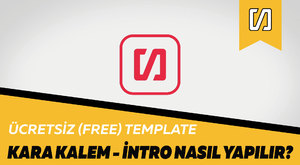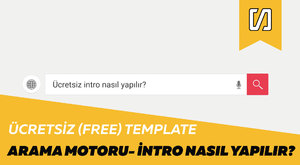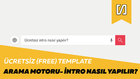Çığlık - İntro nasıl yapılır?
Herkese merhaba arkadaşlar ben çağlar. Bugün sizlere az önce izlediğiniz gibi çığlıklı mığlıklı bir video hazırlıyacağım. Her zaman olduğu gibi intronun template dosyasını aşağılarda bi yerlere link olarak bırakıcam. Burdan temin edebilirsiniz
Ücretsiz Template Dosyası - Free Template
adf.ly/1eIChU
Evet her zaman olduğu gibi ilk işlem olarak dosyamızı .rar dan çıkartıyoruz ve font klasörünün içinde fontu yüklüyoruz. Daha sonra ''çığlık.aep'' adlı dosyayı açıyoruz.
Burda yapmamız gerek tek bir işlem var lambanın altında kalan kısma ya kanalımızın adını yazıcaz yada varsa logomuzu koyucaz. Ben logomu koymayı tercih ediyorum. Öncelikle ''Logo'' sekmesine tıklıyoruz. Daha sonra File-İmport diyerek logomuzu after effect'e atıyoruz. Daha sonra after effect'e attığımız logoyu sürükleyerek ''logo'' kompozisyonunun içine atıyoruz. Boyunu ve yerini de ayarladıktan sonra işlemi tamamlıyoruz. Bu kadar basit ve şip şak yapabileceğiniz bi intro.
Bir sonraki işlem olarak render alma işlemine geçiyoruz. Composite-add to render diyerek ''render ayarlarına giriyoruz. İlk olarak karşımıza ''render settings'' ayarları çıkıyor anca bu ayarlar ''Best settings'' olduğu için dokunmuyoruz. Daha sonra ''Output Module'' kısmına geliyoruz ve ''Format'' kısmını ''Quick Time'' olarak ''Channel'' kısmını da ''RGB+Alpha'' seçiyoruz ve kaydedeceğimiz yeri seçtikten sonra ''render'' diyoruz.
İşlemimiz bunla bitmiyor. Çünkü hazırladığımız dosya 5-6 saniyelik bi video için çok büyük bir boyutta. Bu dosyanın kalitesini düşürmeden boyutunu düşürme işlemi yapıcaz. Bunun için ''Adobe Premiere Pro'' programını açıyoruz. File-New-New Project diyerek yeni bir proje açıyoruz. Daha sonra File-import diyerek hazırladığımız dosyayı Adobe Premiere Pro'nun içine atıyoruz. Ve son olarak File-Export-Media diyerek render alma işlemine geçiyoruz. Formatı herzamanki gibi ''Quick Time'' olarak seçiyoruz. Ancak bu sefer fpsmiz 60 fps olduğu için ''frame rate'' kısmını 60 seçiyoruz ve ''export'' diyoruz.
İşte bu kadar basit. Sizde istediğiniz gibi kendinize intro hazırlayabilirsiniz. Kafanıza takılan soruları yorum olarak yazabilir yada aşağıdaki sosyal medya hesaplarımdan sorabilirsiniz. İzlediğiniz için teşekkür ederim. Bir sonraki videoda görüşmek üzere hoşçakalın.
Sosyal medyadan takip etmeyi unutmayın:
- Web : goo.gl/TFc5TE
- Facebook : goo.gl/odkWR8
- Twitter : goo.gl/AFuvL1
- Instagram : goo.gl/vv5tWA
- Google+ : goo.gl/KagN9Q
Ve tabiki kanalımdaki diğer videoları kaçırmamak için abone olmayı unutmayın!
goo.gl/GesdDA